Comment sauvegarder SMS iPhone sur PC/Mac ?
Un SMS contenant une information importante ou simplement un bon délire avec un ami ? Ce sont des SMS que l’on voudrait garder, ne jamais perdre. Comme les photos, ce sont des souvenirs qui méritent d’être sauvegardés. Vous vous demandez surement comment on peut sauvegarder, sur votre PC ou Mac, des SMS qui sont sur votre iPhone. Il existe plusieurs possibilités que nous allons voir ensemble.
- 1. 【Méthode rapide】Sauvegarder SMS iPhone sur PC/Mac
- 2. Sauvegarder message iPhone avec iTunes
- 3. Sauvegarder SMS iPhone via iCloud
- 4. Sauvegarder SMS iPhone sur Mac
1. Sauvegarder SMS iPhone sur PC/Mac avec iCareFone
Tenorshare iCareFone vous permet de sauvegarder simplement et rapidement vos messages et leurs pièces jointes. Vos SMS, MMS et iMessages seront sauvegardés sans distinction. Contrairement à iTunes, vous pouvez choisir de ne sauvegarder que les messages plutôt que la totalité de l’iPhone. Vous pouvez également sélectionner le lieu de la sauvegarde, c'est-à-dire un dossier de votre ordinateur ou d’un disque externe : vous avez une maitrise totale.
Vous voulez savoir comment faire ?
- Téléchargez, installez et ouvrez iCareFone sur votre PC/Mac ;
- Branchez votre iPhone à votre ordinateur ;
- Cliquez sur Sauvegarder & Restaurer ;
- Cochez, au minimum, Messages & Pièces jointes ;
Note : En cliquant sur Tout sélectionner vous sélectionnerait tout, si c’est déjà le cas, cela va tout décocher.
- Définissez le Chemin de sauvegarde ;
- Finissez en cliquant sur Sauvegarder.
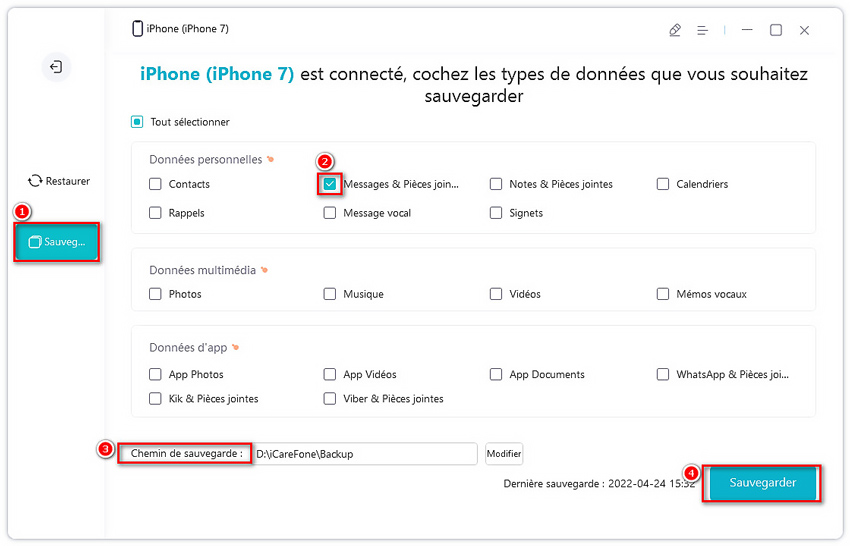
Vous n’avez plus qu’à patienter jusqu’à ce que la barre de progression soit à 100%. Le temps de la sauvegarde de vos SMS de votre iPhone à votre ordinateur différencie selon la quantité à conserver.
Ce logiciel permet de sauvegarder sms sur pc gratuitement ! Vous pouvez aussi transférer vos contacts, vos musiques avec ce logiciel.
2. Sauvegarder message iPhone avec iTunes
Vous pouvez également choisir de sauvegarder votre iPhone avec iTunes. Contrairement à iCareFone, vous ne choisissez pas le lieu de la sauvegarde ni ce que vous sauvegardez : vous sauvegarder la totalité de votre iPhone sur votre PC/Mac. En cas de restauration, vous aurez ainsi les mêmes réglages, les mêmes données, la même organisation, etc. : aucune différence. La manipulation est, elle aussi, relativement simple :
- Branchez votre iPhone à votre ordinateur ;
- Ouvrez iTunes ;
- Sélectionnez votre appareil ;

- Vérifiez que vous êtes bien sur Résumé ;
- Cliquez sur Sauvegarder maintenant.
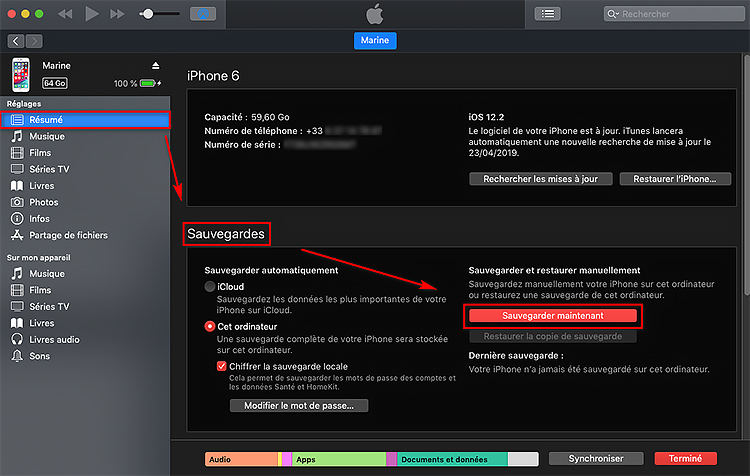
Vous n’avez plus qu’à patienter.
Comment lire vos SMS d’une sauvegarde iTunes ou iCareFone
Nous avons vu comment sauvegarder vos messages avec iCareFone et comment sauvegarder la totalité de votre iPhone avec iTunes. Il serait intéressant que vous sachiez comment accéder à ces messages sauvegardés. Peu importe comment la sauvegarde a été faite, pour accéder aux SMS, il faudra passer par iCareFone. En effet, iTunes ne peut que synchroniser, sauvegarder et restaurer.
Si vous venez tout juste de terminer la sauvegarde sur iCareFone, vous pouvez cliquer sur Afficher les données de sauvegarde.
Sinon, voici comment il faut procéder :
- Ouvrez iCareFone ;
- Allez à Sauvegarder & Restaurer > Afficher ou restaurer les fichiers de sauvegarde ;
- Sélectionnez votre sauvegarde, qu’elle soit iTunes ou iCareFone ;
- Cliquez sur Afficher ;
- Allez dans Messages pour voir la liste de tous vos messages sauvegardés ;
- Cochez des conversations ;
- Cliquez sur Exporter vers ordinateur pour extraire vos sms dans la sauvegarde iTunes/iCareFone ;
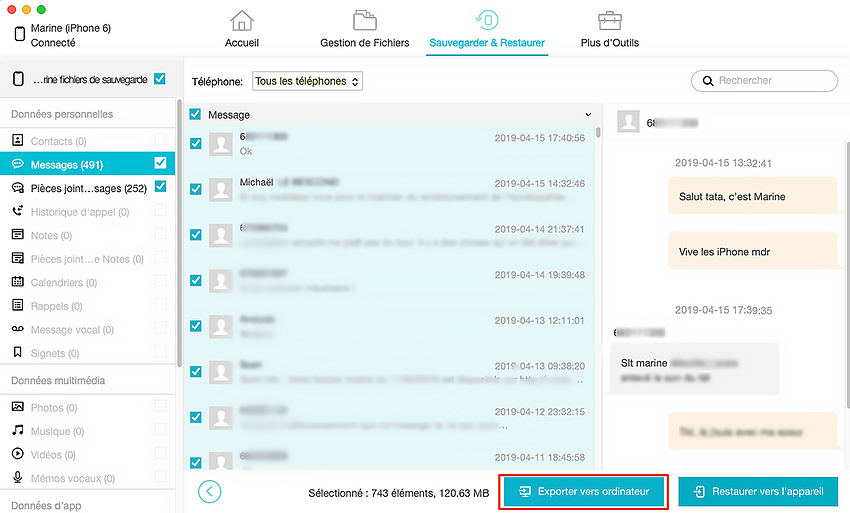
3. Sauvegarder SMS iPhone via iCloud
Tous vos messages qu’ils soient SMS, MMS ou iMessages peuvent être synchronisés sur iCloud. Ainsi, tout appareil Apple connecté au même compte iCloud aura accès à vos messages. Pour que les SMS de votre iPhone soient sur votre Mac, il va falloir activer la synchronisation iCloud sur vos appareils.
Sur un appareil iOS (iPhone, iPad, iPod touch) allez à Réglages > votre identifiant Apple > iCloud > activez Messages
Sur macOS ouvrez Messages puis allez à Messages > Préférences > iMessage > Réglages puis vérifier que l’identifiant Apple est correct puis activez Activer ce compte et Activer Messages sur iCloud.
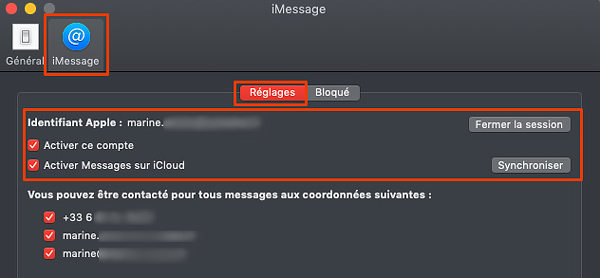
4. Comment accéder à la sauvegarde SMS iPhone Mac ?
Votre Mac peut stocker vos messages de tous types pendant un indéfini ou prédéfinis de 30 jours ou un an. C’est un paramètre que vous pouvez modifier librement depuis l’application Messages de votre Mac. Allez à Messages > Préférences > Général puis dans Garder les messages vous pourrez choisir entre 30 jours, Un an et Indéfiniment. Si vous sélectionnez 30 jours ou un an, vous pourrez choisir de cocher ou non l’option pour Enregistrer l’historique lors de la clôture des conversations. En désactivant cette case, lors de la fermeture d’une conversation, elle ne sera pas enregistrée.

Vous pouvez retrouver une conversation en particulier dans l’application Messages à l’aide de la barre de recherche ou en allant la chercher dans la Bibliothèque grâce au Finder.
Comment accéder à ce dossier ?
- Ouvrez le Finder ;
- Cliquez sur Allez > Allez au dossier ;
- Saisissez ~/Bibliothèque ;
- Allez à Bibliothèque > Messages > Archive pour voir les messages textes ;
- Allez à Bibliothèque > Messages > Attachments pour accéder aux pièces jointes.
Note : Vous pouvez accéder à la Bibliothèque directement en cliquant sur Aller et en maintenant enfoncé Alt, Bibliothèque apparait.
Les messages sont classés par dossier et par jour.
Vous ne voyez pas ces dossiers ? C’est peut-être dû l’ancienneté de votre OS, essayez avec l’adresse
~/Bibliothèque/Containers/com.apple.iChat/Data/Library/Messages
C’est ce dossier Bibliothèque > Messages que vous devrez conserver ou transférer dans le cas d’un changement de Mac. Vous pouvez également utiliser une Time Machine pour éviter toute perte de données.
Sauvegarder vos messages
Certains SMS sont importants, voir tous pour les plus conservateurs. Vous pouvez les sauvegarder avec iTunes, mais dans ce cas vous devez sauvegarder la totalité de votre iPhone. La synchronisation iCloud est très pratique pour avoir accès à ses SMS sur tous vos appareils en même temps et en tout temps. Cependant si votre objectif est simplement une volonté de sauvegarder vos SMS de votre iPhone sur votre PC/Mac, pour un y accéder occasionnellement, iCareFone est plus adapté à votre situation.
- Transférer les musiques, photos, vidéos, contacts, etc. de l'iPhone/iPad vers PC/Mac
- Ajouter, gérer, supprimer des musiques, photos, contacts sur iPhone/iPad/iPod Touch
- Faire une sauvegarde sélective des données désirées gratuitement et les restaurer sélectivement





